Verwenden, Anpassen oder Deaktivieren der automatischen Vervollständigung in LibreOffice Writer

LibreOffice Writer wird in einem kostenlosen automatischen Vervollständigungssystem gebündelt, ähnlich dem, das Sie wahrscheinlich auf der Tastatur Ihres Smartphones kennen. Aber LibreOffice ist viel leistungsfähiger und viel anpassbarer - Sie können es mehr oder weniger genau sagen, welche Wörter Sie automatisch vervollständigen möchten und welche nicht.
So aktivieren und deaktivieren Sie die Autovervollständigen-Funktion
Standardmäßig ist die AutoVervollständigen-Funktion bereits aktiviert. Sie können es sehen, indem Sie jedes Medium-zu-Lang-Wort mehrmals eingeben. Während der Eingabe erscheint ein kleines Wort über dem Cursor: Wenn Sie ein Wort auf diese Weise sehen, können Sie die Eingabetaste drücken und den Rest des Wortes sofort beenden.

Drücken Sie die Eingabetaste, wenn Sie ein Wort sehen Menü, um es sofort zu beenden.
Um dies zu deaktivieren, klicken Sie auf das Menü Extras, dann den Mauszeiger über AutoVervollständigen, dann klicken Sie auf AutoVervollständigen Optionen.
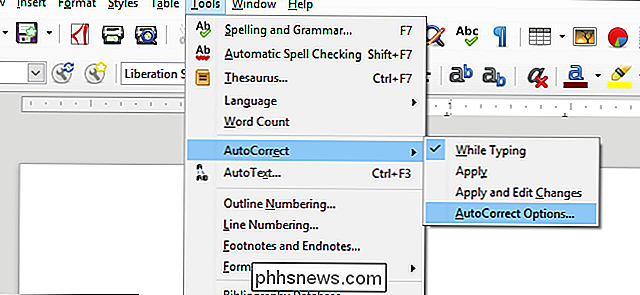
Klicken Sie in diesem Fenster auf die Registerkarte "Word Completion" Recht. Die erste Option hier ist "Aktivieren der Wortvervollständigung". Wenn sie aktiviert ist und Sie sie deaktivieren möchten, entfernen Sie das Häkchen. Wenn es deaktiviert ist und Sie es wünschen, klicken Sie auf das entsprechende Häkchen. Klicken Sie auf "OK", um zu Ihrem Dokument zurückzukehren.
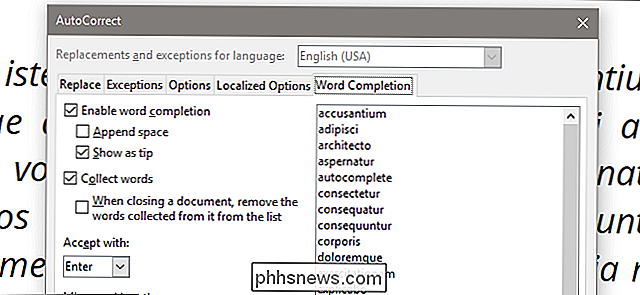
Hinzufügen und Entfernen von Wörtern zur AutoComplete-Liste
LibreOffice beobachtet, was Sie schreiben, und jedes Wort mit acht oder mehr Buchstaben wird der Wortvervollständigungsliste für dieses Dokument hinzugefügt. Wenn Sie das Wort erneut eingeben, haben Sie die Möglichkeit, es automatisch zu vervollständigen.
Wir können einige Einstellungen dafür vornehmen. Öffnen Sie das AutoKorrektur-Menü erneut auf der Registerkarte Word Completion. Beachten Sie, dass auf der rechten Seite des Bildschirms eine Liste aller Wörter angezeigt wird, die derzeit für die Autovervollständigen-Funktion aktiviert sind.
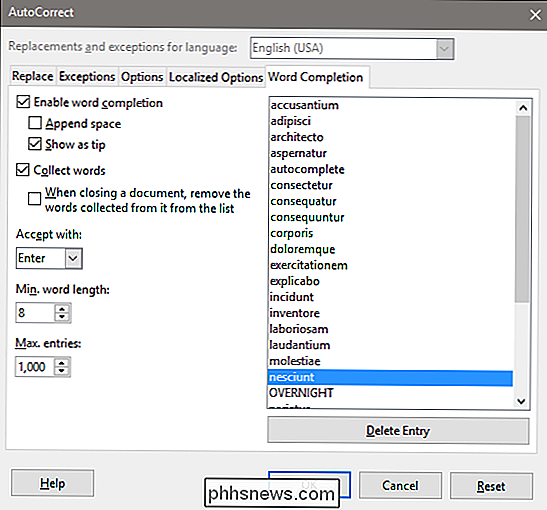
Sie können auf ein beliebiges Wort in der Liste klicken und dann auf "Eintrag löschen" klicken, um die Option zum automatischen Beenden automatisch zu entfernen.
Es gibt keine Möglichkeit, ein Wort manuell hinzuzufügen, aber Sie können dies tun, indem Sie die Standardeinstellungen aktiviert lassen und einfach ein Wort länger als die Mindestlänge eingeben.
Erweiterte Einstellungen
Die anderen Optionen in diesem Menü ermöglichen Ihnen eine tiefere Anpassung. Hier sind die, auf die Sie achten sollten: - Aktivieren oder deaktivieren Sie sie wie Sie möchten.
- Leerzeichen anhängen : Fügt einem automatisch vervollständigten Wort nach dem Drücken der Schaltfläche "Akzeptieren" ein Leerzeichen hinzu (Standardeingabe). Wörtlich nur speichert Sie von der Leertaste drücken.
- Als Tipp anzeigen : das Standardverhalten für höhere Versionen von Writer, wie oben gesehen. Wenn Sie diese Option deaktivieren, werden automatisch vervollständigte Wörter wie folgt blau markiert angezeigt:
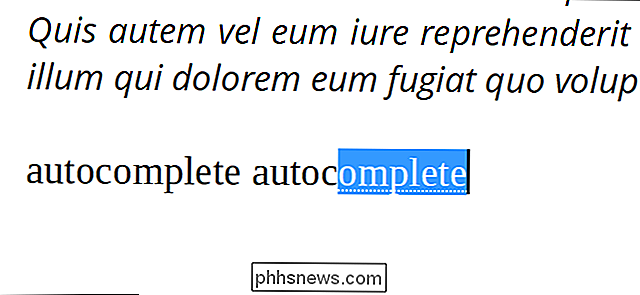
- Wörter erfassen : Fügt während der Eingabe automatisch Wörter hinzu. Deaktivieren Sie dies, wenn Sie der Liste keine neuen Wörter hinzufügen möchten:
- Beim Schließen eines Dokuments : Entfernt die gesammelten Wörter bei jedem Schließen des aktuellen Dokuments.
- Akzeptieren mit : Wählen Sie den Schlüssel, mit dem Sie AutoComplete aktivieren möchten. Eingabetaste ist Standard, aber Ende, Rechtspfeil, Tabulator und die Leertaste stellen ebenfalls Optionen dar.
- Minimale Wortlänge : passt die Länge der Buchstaben an, die zum Hinzufügen eines Wortes zur AutoVervollständigenliste erforderlich sind. Acht Buchstaben sind eine ziemlich gute Zahl, aber Sie können sie nach Belieben erhöhen oder absenken.
- Max. Einträge : Die maximale Anzahl von Wörtern mit Autovervollständigung in der Liste gleichzeitig. Wenn die Liste überschritten wird, fügen Sie während der Eingabe neue Wörter hinzu und löschen die am wenigsten verwendeten Wörter aus der Liste. Der Maximalwert beträgt 65.525, was Sie wahrscheinlich nur erreichen, wenn Sie ein Buch mit mehreren tausend Seiten schreiben.
Klicken Sie auf "OK", um Ihre Änderungen zu übernehmen, oder auf "Zurücksetzen", um sie wieder auf LibreOffice zu setzen .
Einige Benutzer finden diese Funktion nützlich, andere finden sie ablenkend. In welches Camp Sie auch fallen mögen, jetzt können Sie AutoComplete beliebig anpassen.

So installieren Sie Mods für die Skyrim Special Edition auf der Xbox One oder PlayStation 4
Die Elder Scrolls V: Skyrim Sonderausgabe ist jetzt für PlayStation 4 und Xbox One verfügbar Zum ersten Mal stehen "Mods" für Konsolenspieler zur Verfügung. Wenn Sie mit dem Begriff nicht vertraut sind, sind Mods vom Spieler erstellte (und in diesem Fall offiziell sanktionierte) Änderungen am Hauptspiel.

Was sind die Ordner FOUND.000 und FILE0000.CHK in Windows?
Auf einigen Volumes sehen Sie möglicherweise einen neuen Ordner namens FOUND.000 mit einer Datei darin, die die .CHK verwendet Erweiterung. Hier sind, woher diese kommen und wofür sie sind. Das sind Fragmente von beschädigten Dateien VERBINDUNG: Müssen Sie wirklich USB-Sticks sicher entfernen? Windows integrierte chkdsk Werkzeug, kurz für "Check Disk", erstellt diesen Ordner und die Datei.



